

Av Gina Barrow, senast uppdaterad: October 26, 2019
"Försökte leta efter sms som skickats av min klient häromdagen men det finns inte längre i min inkorg. Jag har nog raderat den av misstag. Finns det en snabbare väg vidare hur man återställer SMS från a Samsung Galaxy S7 eller S7 kant? Tack på förhand"
Sedan uppkomsten av smartphones med pekskärm har det också skett en ökning i dataförlusthastigheten över hela världen. Det vanligaste scenariot är oavsiktlig radering på grund av pekplattans känslighet. Många användare drabbades av dataförlust tills nyligen när dataåterställning upptäcktes.
Lyckligtvis har de flesta mobila operativsystem utvecklat flera säkerhetskopieringar och återställningsfunktioner till alla viktiga filer.
En av dem är teknikjätten Samsung, som varit ledande inom Android-smarttelefoner. Samsung Galaxy S7 och S7 Edge är bland de mest eftertraktade modellerna förutom de senaste.
Och detta är vad vi kommer att lära oss idag, vi kommer att gå igenom de 2 olika metoderna på hur man återställer SMS från Samsung Galaxy S7 och S7 Edge. Om du lider av dataförlust, läs bättre för att ta reda på det!
Del 1. Mycket godkänd metod för hur man återställer SMS från Samsung Galaxy S7/S7 EdgeDel 2. Hur man återställer raderade SMS från Samsung Galaxy S7/S7 Edge via Samsung CloudDel 3. Bonustips: Säkerhetskopieringsalternativ för Samsung Galaxy S7 och S7 EdgeDel 4. Sammanfattning
Låt oss skära igenom jakten, att använda ett pålitligt återställningsprogram är det mest effektiva och snabbare sättet att återställa SMS från Samsung Galaxy S7 och S7 Edge-enheter. Du behöver inte längre gå igenom många manuella steg bara för att hämta meddelandena.
Allt du behöver är att noggrant hitta den bästa återställningsprogramvaran att använda. FoneDog Android Data Recovery är det mest rekommenderade programmet på marknaden. Den är utrustad med fantastiska funktioner som hjälper dig att återställa förlorade eller raderade filtyper.
FoneDog Android Recovery Höjdpunkter:
Gratis nedladdningGratis nedladdning
Var att hitta FoneDog Android Recovery? Du kan ladda ner programmet gratis genom att besöka hemsidan eller här..
Användning FoneDog Android-återställning?
Öppna programmet och gå till Android Data Recovery-menyn.
Anslut din Samsung Galaxy S7 eller S7 Edge till din dator.
Aktivera USB-felsökningsläget. För just dessa modeller, gå till Inställningar, hitta och välj Utvecklare. Alternativ, slå på fältet och tryck på USB-felsökning och slå på den också.
Välj den typ av fil du vill återställa. Alla filtyper är markerade som standard men för att göra återställningen snabbare, markera helt enkelt ditt val av en fil och klicka på Nästa.
Vänta tills programvaran skannar och återställer nödvändiga data. Förhandsgranska alla återställda objekt och hitta det SMS du behövde. Markera selektivt det SMS du behöver och skapa en ny destinationsplats på datorn. Klicka på knappen Återställ för att ladda ner och spara filerna.
Tidsramen för skanning och återställning beror på en mängd filer som är markerade för återställning. Så där har du det, ditt SMS är nu tillbaka och du kan spara eller överföra det till din Galaxy-enhet när som helst.
Gratis nedladdningGratis nedladdning
Samsung Galaxy-enheter har en speciell säkerhetskopieringsfunktion med ett Samsung-moln. Samsung Cloud låter dig säkerhetskopiera SMS, kontakter, kalender, videor, foton och mycket mer.
Precis som alla andra molntjänster erbjuder den uppgraderingsbara planer när du behöver mer utrymme på din smartphone.
Du kan dock bara återställa raderade SMS från din Samsung Galaxy S7 och S7 Edge när du har skapat en säkerhetskopia före dataförlust.
Så här återställer du raderade SMS på Samsung via säkerhetskopiering:
Säkerhetskopiering är också ganska enkelt att göra, bara gå och växla på Samsung-kontot och välj de typer av filer du vill inkludera i din säkerhetskopia.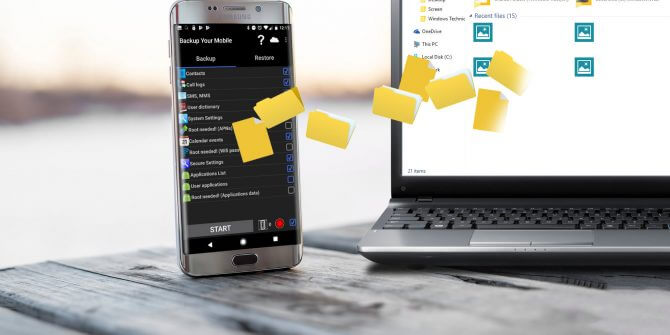
Förutom att använda Samsung-molnet som ditt backupalternativ, finns det andra appar som du också kan dra nytta av och använda för ditt SMS.
SMS Backup+ är en gratis app för Android som du kan ladda ner från PlayStore där du kan säkerhetskopiera SMS från vilken Android-enhet som helst till ditt Gmail-konto.
Ladda bara ner appen och följ instruktionerna på skärmen för en lyckad installation. Efter det, följ dessa steg:
Du kommer då att se dina meddelanden på ditt Gmail-konto om du behöver dem när som helst.
Gratis nedladdningGratis nedladdning
I den här artikeln har vi lärt oss hur man återställer SMS från en Samsung Galaxy S7 och S7 Edge enheter som använder 2 garanterade metoder.
Det första alternativet är den mycket rekommenderade programvaran som kallas FoneDog Android Data Recovery. Detta program fungerar genom att skanna och söka igenom din Android-telefon för att hämta alla raderade filer.
Det kommer sedan att ge dig en förhandsvisning av alla återställda data där du selektivt kan välja vilka som ska återställas. Nästa alternativ var att dra nytta av Samsungs molnsäkerhetskopiering, men det fungerar bara när du har ställt in och skapat en säkerhetskopia i första hand.
Valet är ditt om du har slagit på Samsung-molnet före incidenten att du med säkerhet kan återställa säkerhetskopian från detta konto. Men om du inte har tagit några säkerhetskopior alls, då FoneDog Android Data Recovery är det bästa valet.
Upplevde du också att du tappade viktiga SMS? Hur återställde du det? Dela det i kommentarerna!
Lämna en kommentar
Kommentar
Android Data Recovery
Återställ raderade filer från Android-telefoner eller surfplattor.
Gratis nedladdning Gratis nedladdningHeta artiklar
/
INTRESSANTTRÅKIG
/
ENKELSVÅR
Tack! Här är dina val:
Utmärkt
Betyg: 4.7 / 5 (baserat på 75 betyg)